【IT168 应用】我是一个低调的人,平时最大的爱好也就是研究研究流行的软件,喜欢听歌,所以听歌软件肯定用的不少,目前一直在用的是酷我音乐盒,她不仅功能强大,还总会推陈出新,带给我不断的惊喜。
最近发现,他们在办一个皮肤大赛的活动,比较有趣的是竟然能DIY做出“会动的皮肤”,这个我敢肯定在软件里绝对是创新,周围很多音乐潮人,DIY达人们都很喜欢她。但是目前好像还在测试阶段,所以通过各种手段拿到了他们测试包,抢先试用了下,果然很不错,忍不住先爆料下,给大家展示下我自己制作的“会动的皮肤”。
第一步:下载酷我皮肤制作工具
打开酷我音乐盒后,在右上角点击“皮肤”按钮,在弹出菜单中点击“点击下载更多精彩皮肤”选项登录酷我音乐盒皮肤网站。
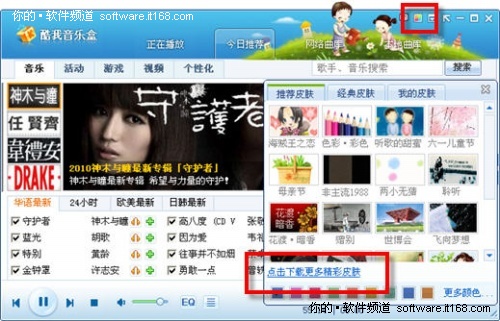
图1 点击皮肤下载工具
在首页上点击“酷我皮肤制作工具下载”选项,下载酷我皮肤制作工具,双击运行程序,即可启动,很是方便。

图2 绿色软件无须安装即可使用
第二步:开始制作皮肤
打开酷我皮肤工具后,第一步是设置酷我皮肤的头图,也就是软件界面最上方的横条图片,你可以选择一张自己喜欢的风光照片或是背景图片做素材,自己觉得好看就行。
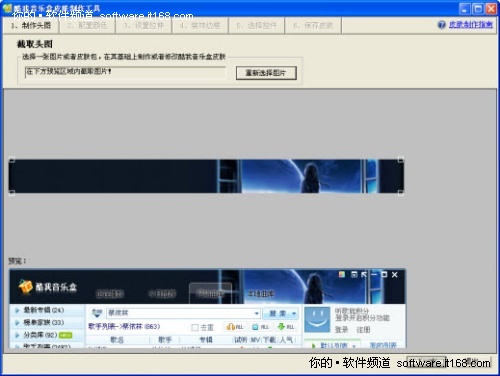
图3 采用向导操作方式,制作皮肤很简单
点击“下一步”按钮,在“配置颜色”窗口里设置软件界面的整体色调,包括文字、分隔线、各种窗体元素的颜色等,根据自己的喜好进行选择。我选择了浅蓝色,以和头图的颜色统一搭配,这样看着舒服。
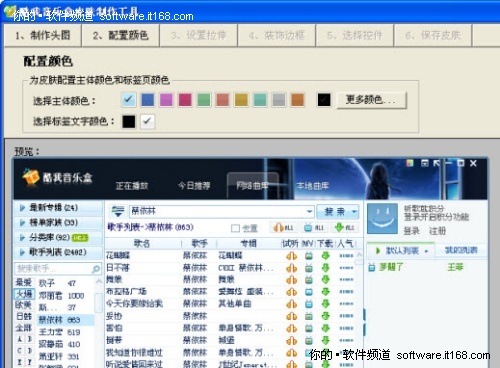
图4 皮肤的各种元素都可以DIY
点击“下一步”按钮,在这里设置头图的“扩展区域”,也就是酷我音乐盒窗口在变大变小时,头图的大小也会变化,可能会发生头图变形的情况,不美观。在这里你可以选择头图的某一部分根据窗口大小自动延伸或缩放,而其它部分则保持不变,这样即保证了头图的美观,也防止图片变形的情况发生。一般我都是将头图中相似区域比较多的部分设为“扩展区域”,这样在窗口在延伸和缩放时,头图变化的效果不会很明显。
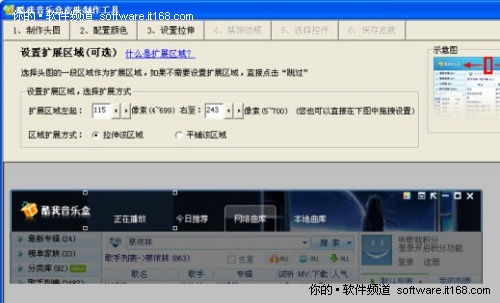
图5 每一步都有详细说明,操作很简单
点击“下一步”按钮,在“装饰边框”窗口可以为酷我皮肤添加一个装饰素材,目前只支持PNG格式的图片。提供左上、左下、右上、右下四个方位,根据需要进行添加和选定位置即可。
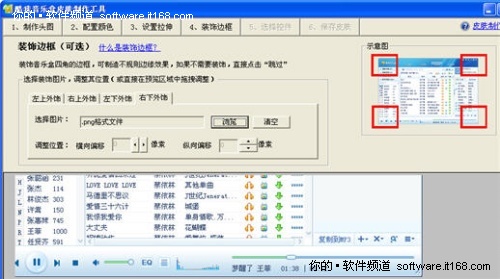
图6 可以制作出另类的异型皮肤
点击“下一步”按钮进入到“选择控件”窗口,这就是我们今天的重头戏和主角了。这就是制作酷我音乐盒动态皮肤的秘密所在。此时点击“选择酷我控件”按钮,稍候会弹出一个“酷我控件”窗口,在这个窗口里会显示很多漂亮的Flash小动画,有金鱼、下雪、小天使、气球、蝴蝶等。这些小动画就可以直接添加到酷我音乐盒皮肤上显示,从而让酷我皮肤动起来。比如选中“小天使”动画,单击它即可显示在皮肤制作窗口中,然后根据需要将它拖放到酷我皮肤上的某个位置上即可。这样这个小天使就成为酷我皮肤的一部分,呈现动态华丽的效果了。不过一次只能添加一个动态控件,添加多个则只能显示第一个效果。
如果酷我音乐盒默认提供的“酷我控件”还不能满足你的美化需要,也可以去网上下载或自己亲手制作swf格式的动态控件。然后点击“选择本地文件”即可将它加入到酷我音乐盒中,这样制作出来的皮肤会更具个性化了。
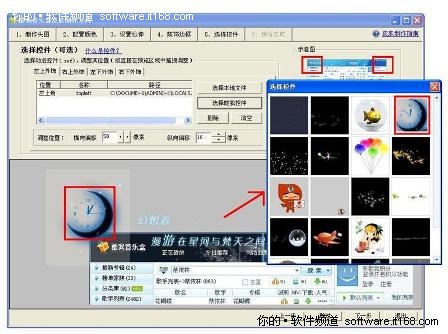
图7 神秘的动态皮肤就是这么做出来的,很简单吧
最后就是点击“下一步”按钮,再点击“保存皮肤”按钮即可生成酷我音乐盒专用皮肤文件了,一个由自己独家制作与众不同的酷我音乐盒动态皮肤就制作好了。将皮肤上传到酷我音乐盒网站上去参加比赛,说不定就能拿到大奖喽。
下面来欣赏一些这个皮肤的动态效果,左上角的时钟可是真的钟表哦,指针会动会显示时间的,以后想看时间只要看酷我音乐盒就可以了,很方便吧。

图8 动态表盘:指针13点10分

图9 动态表盘:指针16点45分

图10 成功换肤成“会动”的皮肤

图11 在酷我皮肤-动态皮肤推荐里可以找到这个作品
在酷我皮肤首页的动态皮肤专区可以找到我的作品了,就是这么简单的DIY,还能让更多的朋友看到你的作品,禁不住手已经痒了吧,那就亲手去试试吧。


